Cách thêm hỗ trợ WebP vào trình duyệt Microsoft Edge
WebP cho phép tối ưu hóa hình ảnh tốt so với các định dạng khác như JPEG và PNG . Điều này rất hữu ích trong việc truyền hình ảnh nhanh chóng qua mạng (trang web). Ngoài ra, định dạng này có thể cung cấp hình ảnh không mất dữ liệu nhỏ hơn 26% so với PNG(PNGs) và hình ảnh bị mất hình ảnh nhỏ hơn 30% (khoảng) so với hình ảnh JPEG tương đương . Mặc dù nhỏ hơn, hình ảnh có cùng chất lượng, mang lại lợi ích cho người dùng trả tiền băng thông. Việc hỗ trợ định dạng trong trình duyệt cũng cho phép các trang web tải nhanh hơn trong các khu vực hạn chế về băng thông.
Hầu hết các trình duyệt hỗ trợ định dạng WebP vì những lý do nêu trên. Tuy nhiên, một số ít trong số đó không tận dụng được lợi thế vì WebP là định dạng hình ảnh nhỏ hơn thay thế của Google. Ví dụ(Example) , trình duyệt Edge Legacy(Edge Legacy browser) .
LƯU Ý(NOTE) : Tất cả các trình duyệt Chromium bao gồm cả (Chromium)Edge Chromium đều hỗ trợ định dạng hình ảnh WebP .
Bật hỗ trợ định dạng WebP trong trình duyệt Edge
Để bật hỗ trợ định dạng WebP trong (WebP)Trình duyệt Edge(Edge Browser) , hãy truy cập Microsoft Store và thêm cài đặt Tiện ích mở rộng hình ảnh Webp(Webp Image Extensions) . Sau khi cài đặt, bạn sẽ có thể xem hình ảnh WebP Microsoft Edge . Bạn cần cài đặt và chạy Windows 10 1803 để cho phép tiện ích mở rộng này hoạt động.
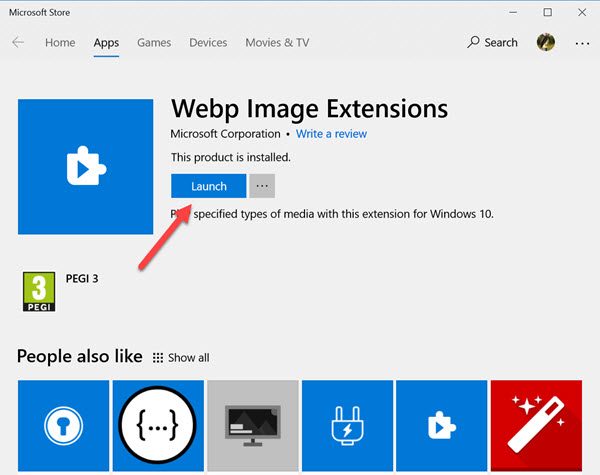
Edge bây giờ sẽ ở trong một vị trí tải hình ảnh WebP . Tuy nhiên, nó sẽ chỉ làm như vậy khi nhận thấy hoặc nhận thấy rằng trang web nhúng hình ảnh ở định dạng WebP không được lọc bởi tác nhân người dùng hoặc thông qua các cách thay thế khác.
Điều quan trọng cần đề cập ở đây là mặc dù hỗ trợ chỉ giới hạn ở một số thiết bị Windows 10 , nhưng nó chắc chắn bổ sung hỗ trợ cho định dạng WebP của Google cho Windows 10 . Ngoài ra, nó cho phép bạn tận dụng các lợi thế khác. Ví dụ: tất cả các hình ảnh đều duy trì cùng một mức độ trung thực về hình ảnh, nhưng ở một phần nhỏ của kích thước tệp.
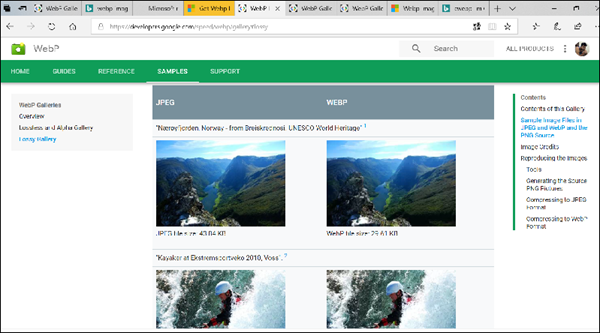
Xin(Please) lưu ý rằng tiện ích mở rộng không hoạt động cho tất cả người dùng. Khi tôi cài đặt cùng một tiện ích mở rộng trên máy tính xách tay dự phòng của mình và cố gắng chạy nó, trình duyệt không hiển thị hình ảnh nào.

Ngoài ra, khi tôi nhấp vào liên kết của hình ảnh WebP , nó sẽ mở ra một trang với một số văn bản vô nghĩa.

WebP là định dạng hình ảnh nhỏ hơn thay thế của Google cho định dạng JPEG(JPEGs) hoặc PNG(PNGs) .
Bạn có thể tải xuống tại đây từ Microsoft Store .
Related posts
Cách cài đặt tiện ích mở rộng trong Microsoft Edge browser
Cách cập nhật tất cả các phần mở rộng Microsoft Edge cùng một lúc
Cách xóa nút menu Extensions khỏi Microsoft Edge toolbar
Cách đặt hoặc thay đổi Microsoft Edge homepage trên Windows 10
Thêm Home button lên Microsoft Edge browser
Làm thế nào để sử dụng Kids mode trong Microsoft Edge browser
Microsoft Edge browser Hangs, đóng băng, tai nạn hoặc không hoạt động
Cách sử dụng Super Duper Secure Mode trong Microsoft Edge
Làm thế nào để kích hoạt các Collections feature trong Microsoft Edge browser
Microsoft Edge không thể mở bằng administrator account tích hợp
Microsoft Edge giữ Auto-resetting trên Restart trong Windows 10
Cách chia sẻ web page URL bằng Microsoft Edge browser
Cách ghim các trang web đến Taskbar với Microsoft Edge
Cách hiển thị hoặc ẩn Collections button bằng Microsoft Edge browser
Best Themes cho Microsoft Edge từ Edge Extensions and Add-ons Store
Tạo một phím tắt để mở Microsoft Edge browser bằng InPrivate mode
Cách thực thi Google SafeSearch trong Microsoft Edge trong Windows 10
Kích hoạt hoặc vô hiệu hóa Online Shopping feature bằng Microsoft Edge
Làm thế nào để cài đặt phần mở rộng Chrome trên Microsoft Edge browser
Bộ sưu tập trong Microsoft Edge là một cách dễ dàng để lưu trữ web content
